Як увімкнути доступ до камери в Instagram (Android та iOS)

Щоб увімкнути доступ до камери в Instagram для Android, перейдіть до Налаштування > Програми > Instagram > Дозволи. На iOS відкрийте Налаштування > Instagram.
Наявність стабільного та швидкого підключення до Інтернету в дорозі є чимось широко доступним сьогодні завдяки технологічному прогресу з поколіннями стільникових мереж (поточна G5). Залишатися в мережі без Wi-Fi – це те, на що щодня покладаються багато користувачів у всьому світі. Це робить помилку «Мобільна мережа недоступна» досить виснажливою для багатьох. Якщо ви зіткнулися з цією помилкою, не хвилюйтеся – ви можете зробити кілька речей, щоб виправити її, і ми перерахували їх нижче.
Зміст:
Чому мобільна мережа недоступна?
1. Перевірте налаштування та режим польоту
Найкращий спосіб розпочати будь-яке усунення несправностей – це вимкнути пристрій і знову його увімкнути. Після цього вам слід перейти до Налаштування > Мережа та Інтернет > Мобільна мережа. Опинившись там, ви повинні перевірити, чи ваша SIM-карта активна. Крім того, ви можете знайти APN (імена точок доступу) у додаткових параметрах (вони можуть відрізнятися залежно від скінів Android) і відновити заводські значення.
Якщо мобільна мережа все ще недоступна, спробуйте ввімкнути та вимкнути режим польоту. Це можна зробити в меню швидкого доступу над панеллю сповіщень.
2. Вийміть і встановіть SIM-картку
Це. Спробуйте вийняти SIM-картку та вставити її знову. Ви також можете перемішувати між слотами SIM-карти, якщо ваш пристрій підтримує 2. Перезапустіть пристрій, увімкніть мобільні дані та перевірте, чи працює він чи ні.
Також перевірте свій пакет даних, оскільки, можливо, ви використали всі безкоштовні дані. Якщо ви не будете звертати увагу, усі безкоштовні гігабайти можуть зникнути миттєво.
3. Оновіть прошивку
Ще одна важлива річ, яку слід враховувати, — це оновлення мікропрограми вашої системи. Помилки, які впливають на мобільні дані, трапляються рідко, але вони можуть статися, і тримати телефон на останній версії системи – це хороший спосіб отримати всі виправлення.
Ось як перевірити наявність оновлень на пристрої Android:
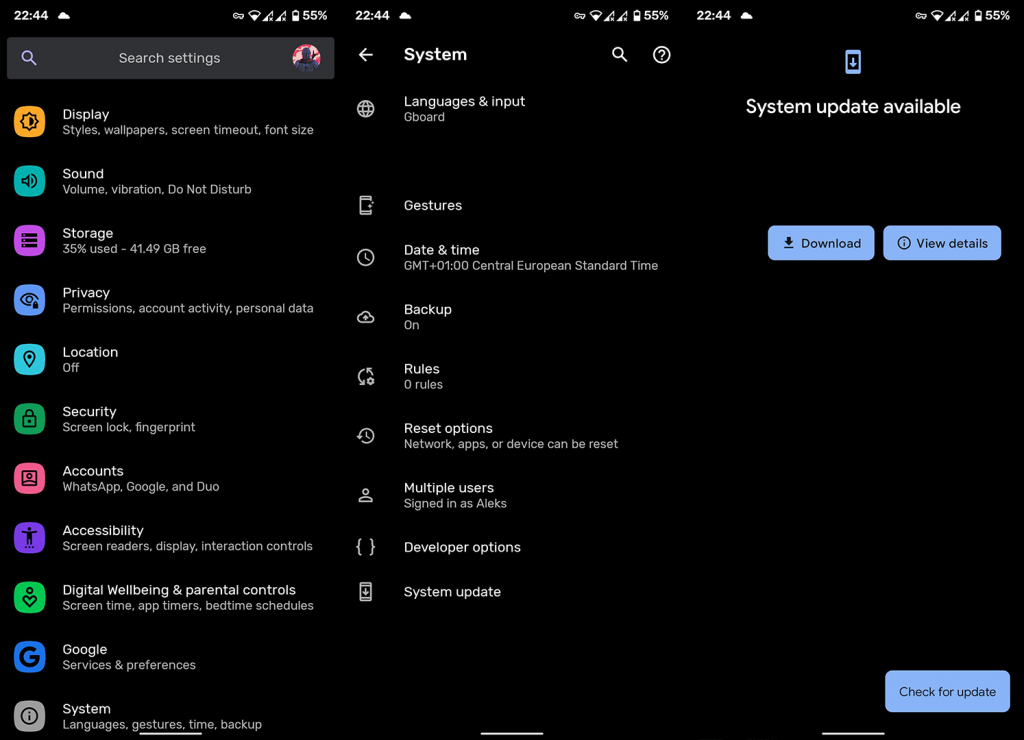
4. Скинути налаштування мережі
Якщо жоден із попередніх кроків не спрацював, спробуйте скинути налаштування мережі до значень за замовчуванням. Це призведе до видалення всіх налаштованих мереж VPN, видалення всіх збережених мереж Wi-Fi, а також видалення всіх пар Bluetooth. Але, крім того, він відновить налаштування SIM-карти та мобільного телефону, тож допоможе вирішити проблеми, з якими ви стикаєтесь. Дізнайтеся більше про цю процедуру тут .
Ось як скинути налаштування мережі на вашому Android:
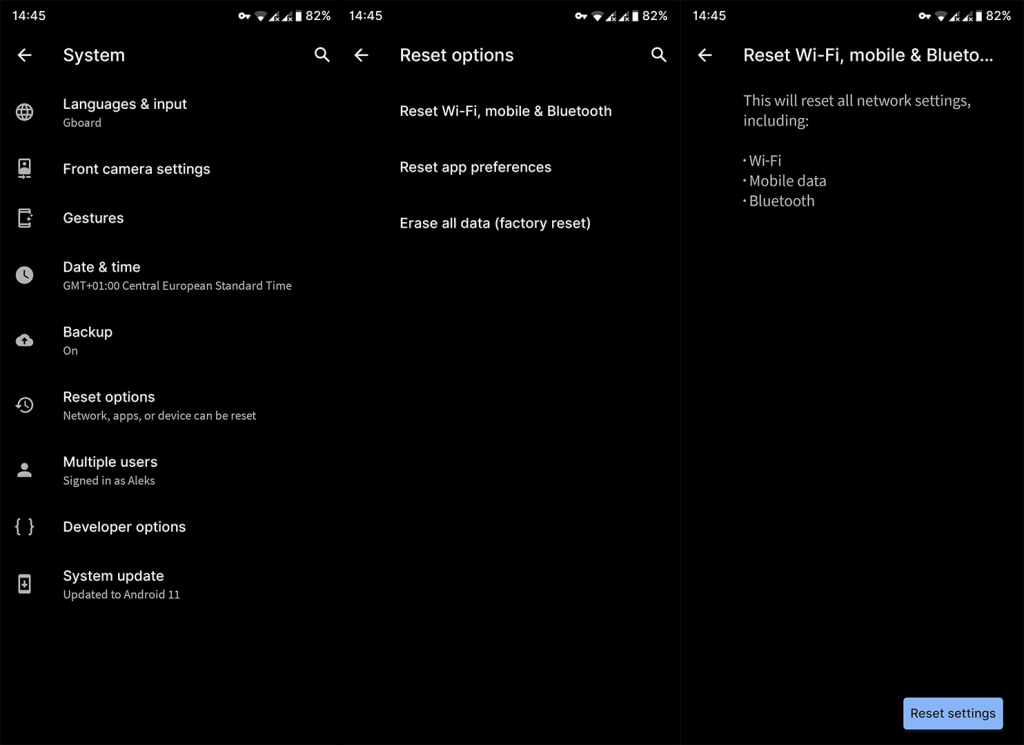
5. Зверніться до свого провайдера
Нарешті, якщо нічого не працює, зверніться до свого постачальника послуг і попросіть рішення. Якщо ваша SIM-карта нова, можливо, її потрібно буде активувати перед використанням. Або є інші проблеми з мережею, які спричиняють проблему для кінцевих користувачів.
І на цьому ми можемо завершити цю статтю. Дякуємо за прочитання та, будь ласка, виділіть трохи часу, щоб поділитися з нами своїми запитаннями чи пропозиціями. Ви можете зробити це в розділі коментарів нижче.
Роумінг даних – це коли ви перебуваєте поза зоною покриття основного постачальника стільникового зв’язку, а ваш пристрій користується послугами місцевих операторів стільникового або мобільного зв’язку. В основному - коли ви подорожуєте за кордон.
Однак функція передачі даних у роумінгу не потрібна, якщо ви вже перебуваєте в зоні покриття вашого стільникового тарифу. Крім того, ви ризикуєте отримати додаткову плату за роумінг. У цьому випадку ви повинні вимкнути його на своєму телефоні.
Ось кроки:
Неправильні радіосигнали можуть створити багато проблем для вашої телефонної мережі. Ви можете форсувати певний тип з’єднання (радіосигнал) за допомогою спеціального коду на вашому пристрої Android.
Ось як це зробити:
Ви можете перемикатися між різними мережами, щоб перевірити, чи одна з них працює, але якщо жодна з них не працює, вам потрібно повернутися до типу мережі за замовчуванням.
Щоб увімкнути доступ до камери в Instagram для Android, перейдіть до Налаштування > Програми > Instagram > Дозволи. На iOS відкрийте Налаштування > Instagram.
Якщо піктограми головного екрана на вашому Android сірі, перевірте Digital Wellbeing, видаліть непрацюючі ярлики або зачекайте, поки вони встановляться з Play Store.
Якщо функція «Додати на головний екран» не працює на Android, перевірте налаштування домашнього компонування, скиньте програму, або очистіть локальні дані. Справжні рішення для вирішення проблеми.
Що робити, якщо YouTube показує білий екран на Android? Перевірте мережу, очистіть дані, перевстановіть програму або синхронізуйте дату й час.
Якщо ви хочете, щоб контакти дзвонили без звуку на вашому Android, просто налаштуйте винятки режиму «Не турбувати» для вибраних контактів. Деталі в статті.
Якщо ваші програми для Android раптово закриваються, не дивіться далі. Тут ми покажемо вам, як це виправити за кілька простих кроків.
Якщо сповіщення голосової пошти не зникає на Android, очистіть локальні дані, видаліть оновлення програми або перевірте налаштування сповіщень.
Якщо клавіатура Android не відображається, обов’язково скиньте програму, очистивши локальні дані, видаліть її оновлення або вимкніть жести.
Якщо ви не можете відкрити вкладення електронної пошти на Android, завантажте вкладення та програми, які можуть його відкрити, і повторіть спробу. Також скиньте Gmail або скористайтеся ПК.
Якщо ви отримуєте помилку «Проблема із завантаженням віджета» на Android, радимо видалити та знову додати віджет, перевірити дозволи або очистити кеш.








